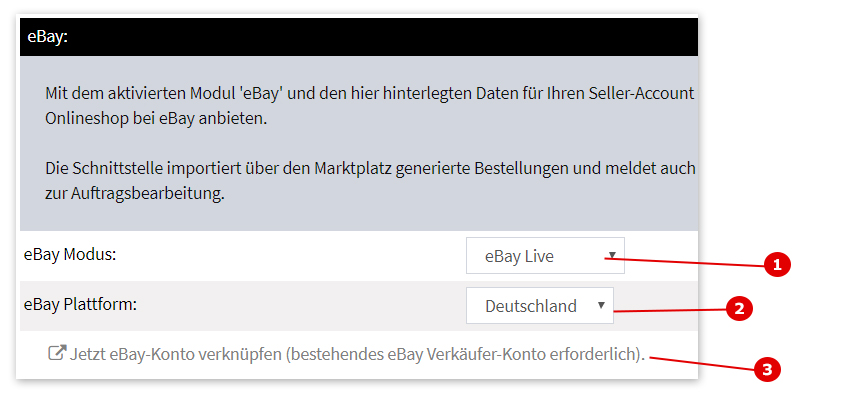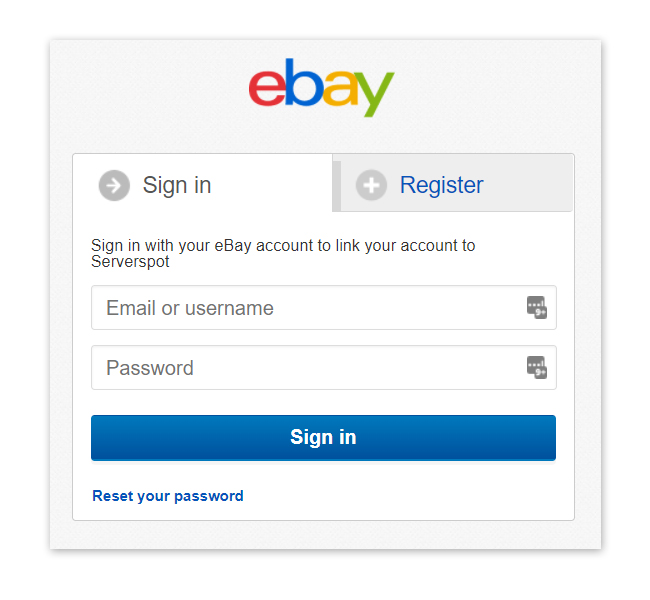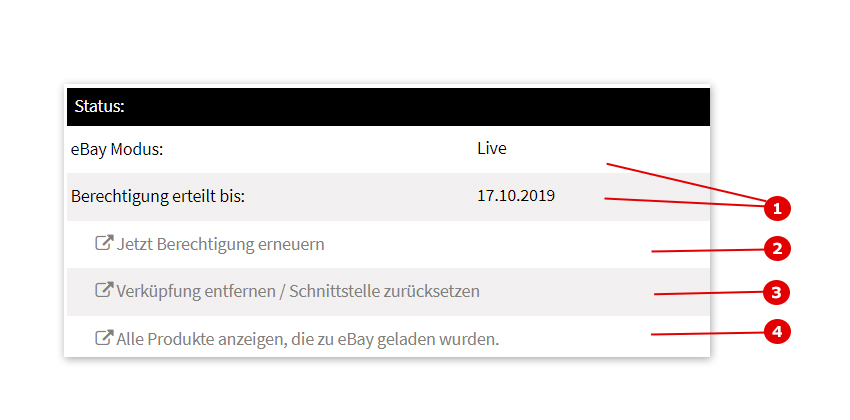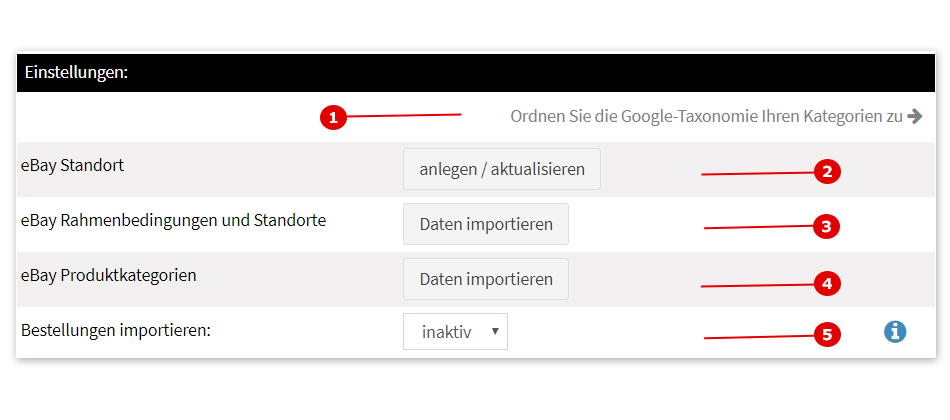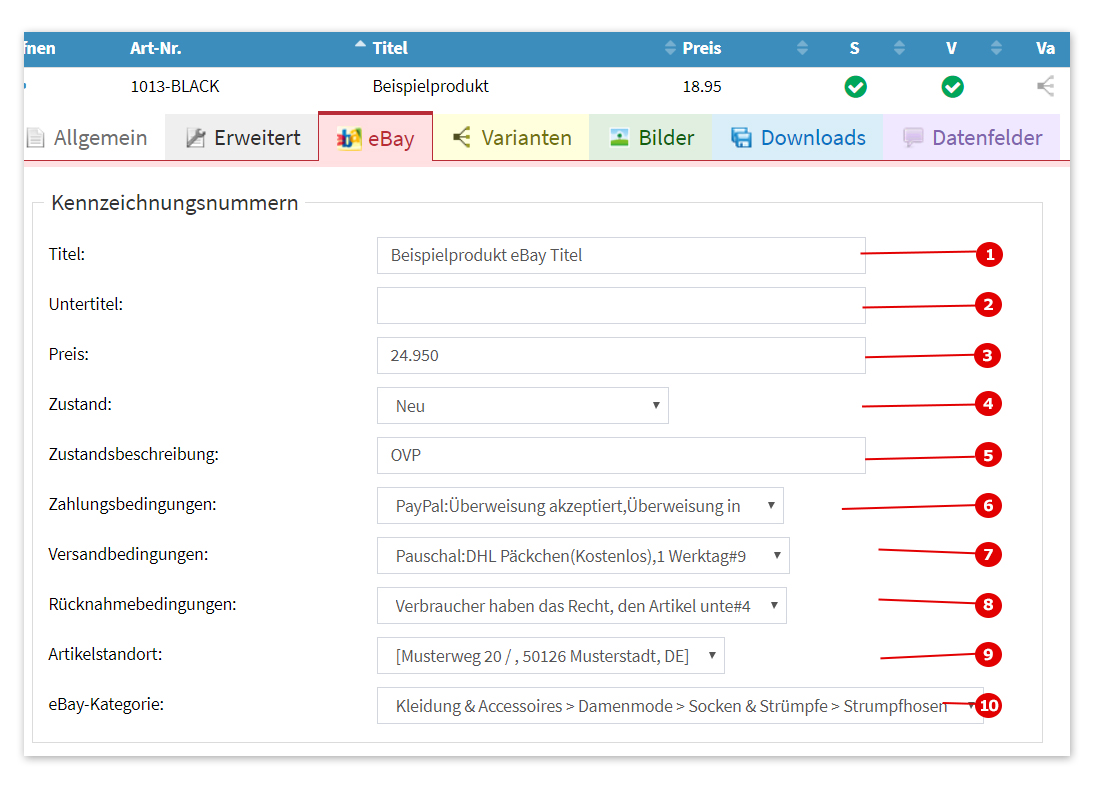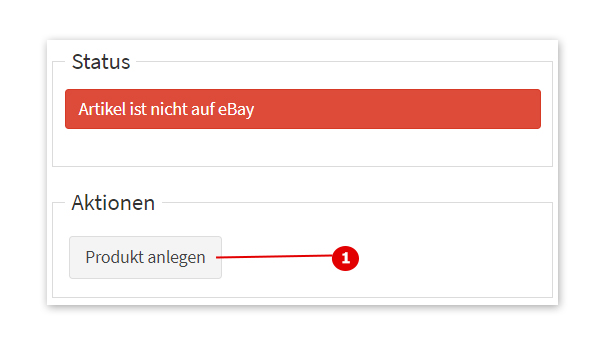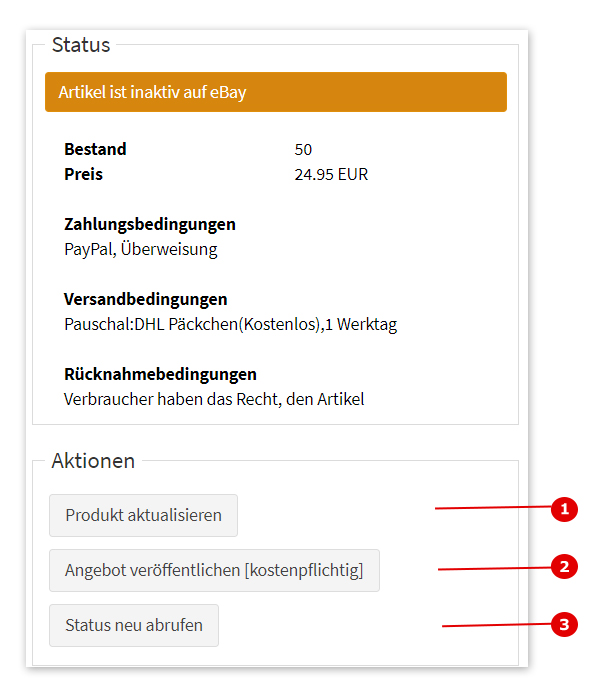Schnittstellen - eBay: Unterschied zwischen den Versionen
Admin (Diskussion | Beiträge) (Die Seite wurde neu angelegt: „ == Einleitung == Über die integrierte Schnittstelle zu eBay in der Shopverwaltung ist es möglich die vorhandenen Produkte direkt bei eBay einzustellen und…“) |
(kein Unterschied)
|
Aktuelle Version vom 23. April 2018, 17:07 Uhr
Inhaltsverzeichnis
Einleitung
Über die integrierte Schnittstelle zu eBay in der Shopverwaltung ist es möglich die vorhandenen Produkte direkt bei eBay einzustellen und automatisch aktualisieren zu lassen. Das Shopsystem nutzt technisch dafür die neue Sell API von eBay, die seitens eBay noch erweitert wird (z.B. Auktionen)
Die Produkte werden als so genannte Festpreis Angebote bei eBay eingestellt, die nach 30 Tagen verlängert werden können. Während dieser Phase aktualisiert das Shopsystem im Hintergrund und voll automatisch den Preis oder den Bestand, sobald sich dieser ändert. Für den Verkauf von Produkten wird kein eBay Shop benötigt. Sollten Sie einen eBay Shop betreiben, wirkt sich dies positiv auf die Gebühren aus für eingestellte Artikel. Eine Übersicht, über die Gebühren erhalten Sie hier: eBay Gebühren für gewerbliche Verkäufer
Einrichtung
eBay Konto
Wenn Sie schon ein eBay Konto besitzen, können Sie diesen Schritt überspringen. Um auf eBay verkaufen zu können, müssen Sie ein gewerbliches eBay-Konto anlegen. Dazu besuchen Sie ebay.de und legen Sie sich dort ein kostenfreies Konto an. Da eBay und PayPal (noch) eng verzahnt sind, ist auch ein PayPal Konto Grundvoraussetzung für den Verkauf von Waren via eBay. Sofern noch nicht vorhanden erstellen Sie ebenfalls kostenfrei ein gewerbliches PayPal Konto unter https://www.paypal.com/de/webapps/mpp/account-selection Danach sind die beiden Accounts auf der Website von eBay im eigenen Konto zu verknüpfen.
Rahmenbedingungen bei eBay einrichten
Wenn Sie schon die Rahmenbedingungen in eBay nutzen, können Sie diesen Schritt überspringen.
Wie Sie es von Serverspot gewohnt sind, versucht das Shopsystem Ihnen so viel Aufwand abzunehmen wir möglich. Um ein Angebot bei eBay einzustellen sind viel mehr Informationen notwendig als in den Produktstammdaten vorhanden sind. Damit Sie nicht bei jedem Angebot erneut die Zahlungs-, Versand- und Rücknahmebedingungen bestimmen müssen, pflegen Sie diese Bedingungen nur einmalig bei eBay und wählen beim Angebot lediglich die richtigen Rahmenbedingungen aus. Mit den Rahmenbedingungen sparen Sie Zeit beim Einstellen und bei der Aktualisierung Ihrer Angebote, da Sie Rahmenbedingungen mehreren Angeboten zuweisen können.
Die Rahmenbedingungen finden Sie in Ihrem eBay Konto unter dem Registerreiter "eBay-Konto". Möchten Sie z.B. die Versandbedingungen für bestimmte Angebote ändern, aktualisieren Sie einfach zentral die jeweilige Versandbedingung. Die entsprechenden Angebote werden dann automatisch aktualisiert. Wenn Sie dort keinen Menüeintrag "Rahmenbedingungen" finden, können Sie diese hier aktiveren: Für Rahmenbedingungen anmelden
Einrichtung
Zur Einrichtung wählen Sie aus, ob Sie das eBay Live System nutzen möchten oder zunächst nur in der eBay Sandbox (Testumgebung) arbeiten möchten.
Danach wählen Sie den Marktplatz aus, auf dem Sie Ihre Produkte anbieten werden und nutzen danach den Link Jetzt eBay-Konto verknüpfen
Dadurch gelangen Sie zur Login-Maske von eBay, wo Sie sich in Ihren eBay Account einloggen und danach dem Shopsystem Serverspot die Rechte übertragen auf Ihr Konto via API zuzugreifen:
Ist dieser Schritt erledigt gelangen Sie automatisch zurück auf die Einstellungsseite in der Shopverwaltung. Dort ist ersichtlich für wie lange Sie die Rechte erteilt haben. eBay begrenzt diesen Zeitraum auf maximal 18 Monate, bevor die Authentifizierung erneuert werden muss.
Punkt 1) Status
Hier sehen Sie welchen Modus Sie gewählt haben und wie lange die Zugriffsberechtigung gilt.
Punkt 2) Berechtigung erneruern
Sind die 18 Monate abgelaufen (oder auch schon vorher) können Sie hier die Erlaubnis erneuern
Punkt 3) Zurücksetzen
Möchten Sie die Verknüpfung komplett zurücksetzen ist das über diesen Link möglich. Dadurch werden alle Schnittstellendaten gelöscht, nicht aber die Angebote bei eBay.
Punkt 4) Produktliste eBay
Über diesen Link gelangen Sie zur Produktliste all der Artikel, die Sie bisher zu eBay geladen haben.
Einstellungen vornehmen
Punkt 1) Taxonomie
Wie Sie es evtl. von Google Produktsuche gewohnt sind haben Sie hier die Möglichkeit allen Kategorien im Shop das passende Pendant von eBay zuzuweisen. eBay hat sein eigenes Set an Produktkategorien, in die die einzustellenden Produkte sortiert werden müssen. Damit Sie dies nicht bei jedem Produkt neu erledigen müssen wird über die Verknüpfung zur Shopkategorie eine Vorauswahl für mehrere Produkte gleichzeitig möglich.
Punkt 2) Standort
Die Angebote bei eBay müssen einen Artikelstandort gegeben bekommen. Sofern Sie in Ihren eBay Rahmenbedingungen keine Standorte gepflegt haben können Sie mit Klick auf diesen Button automatisch einen Standort anlegen lassen. Dafür werden die unter den Shopdaten eingetragenen Informationen genutzt.
Punkt 3) Rahmenbedingungen
Mit einem Klick auf den Button werden die Zahlungs-, Versand- und Rücknahmebedingungen von eBay importiert
Punkt 4) eBay Kategorien
Mit einem Klick auf den Button werden Produktkategorien von eBay neu importiert
Punkt 5) Bestellungen
Hier legen Sie fest, ob der Hintegrunddienst eingehende Bestellungen von eBay importieren soll. Dadurch werden verkaufte Produktmengen bei den im Shop hinterlegten Bestandsmengen in Abzug gebracht.
Herzlichen Glückwunsch, die Schnittstelle ist fertig eingerichtet!
Angebote erstellen
Mit eingerichteter Schnittstelle erscheint bei jedem Artikel (bislang exklusive Produkte mit Varianten) ein neuer Reiter eBay, wo die zusätzlich benötigten Artikeldaten gepflegt werden können:
Punkt 1) Titel
Name des Angebots, kann vom Produktnamen im Shop abweichen
Punkt 2) Untertitel
Optionaler Untertitel des Angebots (Achtung Zusatzkosten)
Punkt 3) Preis
Preis des Angebots, kann vom Preis im Shop abweichen
Punkt 4) + 5) Zustand
Zustand des Artikels und eventuelle genauere Beschreibung
Punkt 6) + 7) + 8) + 9) Zustand
Auswahl der Zahlungs-, Versand- und Rücknahmebedingungen sowie des Artikelstandorts
Punkt 10) eBay Kategorie
Hier erscheint die zugewiesen eBay Produktkategorie. Falls das Produkt in mehreren Kategorien enthalten ist können Sie über die Auswahl die gewünschte Kategorie festlegen
Angebote einstellen
Mit Klick auf Produkt anlegen wird das Angebot bei eBay erstellt, ist danach aber noch nicht sofort aktiv. Dabei werden Produktbilder aus dem Shop automatisch zu eBay hochgeladen. eBay verlangt eine Größe von 1000 Pixel in der Höhe oder Breite.
Wenn das Angebot bei eBay hochgeladen wurde erscheint hier der aktuelle Status und die hinterlegten Informationen.
Punkt 1) Aktualisieren
Wenn Sie Änderungen hochladen möchten, nutzen Sie diesen Button
Punkt 2) Angebot veröffentlichen
Zur Veröffentlichung des vorhandenen Artikels klicken Sie diesen Button. Erst dadurch entsteht eine kostenpflichtige Gebühr
Punkt 3) Status neu abrufen
Mit diesem Button können Sie die Informationen neu abrufen